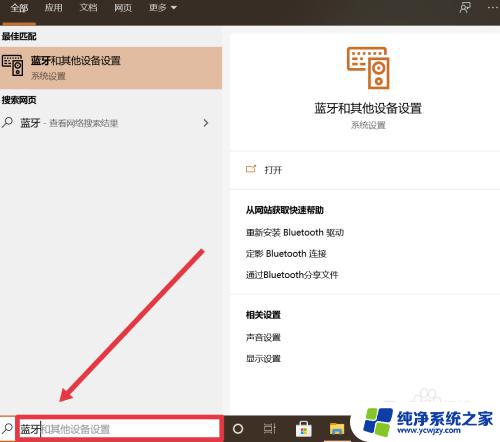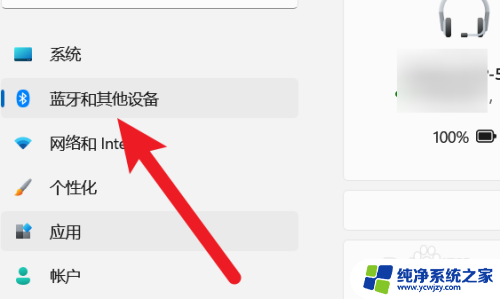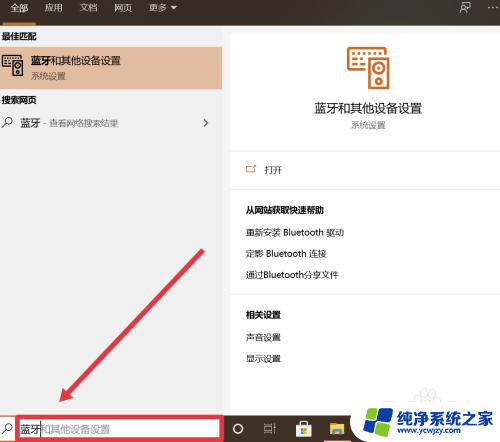苹果台式电脑怎么连接鼠标 苹果鼠标连接电脑步骤
更新时间:2024-01-24 15:08:34作者:yang
苹果台式电脑作为一款受众广泛的电脑设备,其独特的设计和稳定的性能备受用户青睐,对于一些新手用户来说,可能会对如何连接鼠标到苹果台式电脑感到困惑。幸运的是苹果鼠标的连接步骤并不复杂,只需简单的几个步骤即可完成。接下来我们将一一介绍这些步骤,让您轻松快速地连接鼠标到您的苹果台式电脑上。无论您是一位初次使用苹果台式电脑的用户,还是想要更好地利用鼠标来提高工作效率的老用户,本文都将为您提供一些有用的指导和建议。让我们一起来了解一下如何连接鼠标到苹果台式电脑吧!
苹果鼠标配对电脑教程介绍
1、打开鼠标上的蓝牙开关进入配对状态。

2、点击程序坞中的系统偏好设置图标, 选择【蓝牙】。
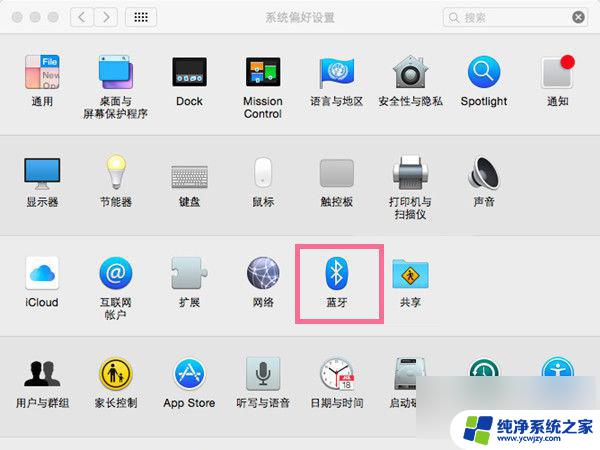
3、开启电脑蓝牙,在蓝牙设备列表中点击鼠标后的【连接】即可。
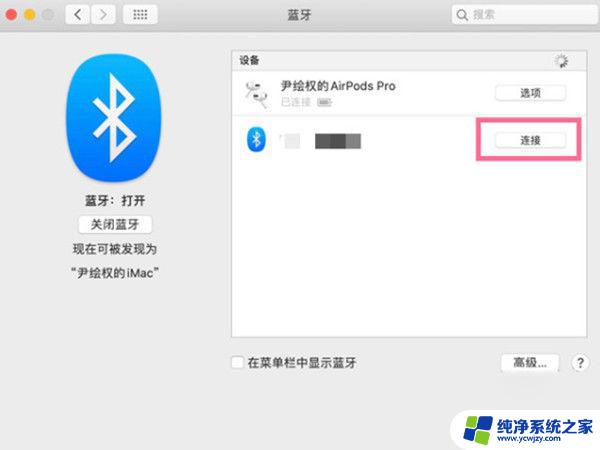
以上就是连接苹果台式电脑鼠标的全部内容,如果你遇到相同的情况,请参照以上方法处理,希望对大家有所帮助。